Айпад - прекрасное устройство, упрощающее повседневную жизнь. Чтобы насладиться всеми его возможностями, необходимо правильно настроить устройство. В этой статье мы расскажем вам о важных шагах при первоначальной настройке айпада.
После покупки включите айпад, следуйте инструкциям на экране, выберите язык, введите необходимую информацию. Не забудьте использовать свою учетную запись Apple ID для доступа ко всем сервисам Apple.
Когда iPad будет готов к использованию, вам будет предложено создать пин-код для устройства и использовать Touch ID или Face ID, если ваше устройство обладает такими функциями. Это важно для обеспечения безопасности и защиты вашей информации. Не забывайте делать резервные копии данных на iCloud или на компьютере, чтобы не потерять свои файлы, в случае поломки устройства или его кражи.
Не забывайте также настройке Wi-Fi соединения. Настройте ваш iPad, чтобы он автоматически подключался к предпочитаемым сетям Wi-Fi дома, на работе или в любом другом месте, где вы планируете использовать устройство. Это обеспечит более стабильное и быстрое интернет-соединение, а также поможет вам экономить трафик мобильной сети.
Первые шаги при настройке нового iPad
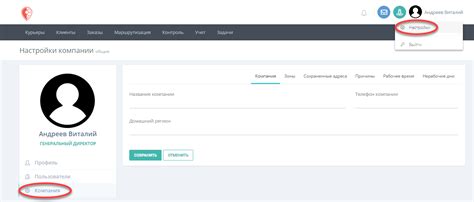
1. Включите айпад, нажав и удерживая кнопку включения.
2. После включения айпада выберите язык на сенсорном экране.
3. Выберите свою страну или регион из списка.
4. Выберите "Включить Wi-Fi" и подключитесь к сети, если есть доступ. В противном случае можно пропустить этот шаг.
5. После подключения к Wi-Fi, на экране будет представлено несколько опций. Вы можете восстановить из резервной копии iCloud или iTunes, если она есть, чтобы перенести все данные на новый айпад.
6. Если не хотите восстанавливать из резервной копии, выберите "Настроить как новый айпад" и начните с чистого листа.
7. После выбора опции, введите свой Apple ID и пароль, чтобы начать использовать айпад.
8. После входа в учетную запись Apple ID, можно настроить различные параметры, установить пароль, активировать Siri, использовать уведомления и другое. Следуйте инструкциям на экране для настройки.
Теперь ваш новый iPad готов к использованию! Не забудьте загрузить необходимые приложения из App Store и настроить их по вашему усмотрению.
Важные рекомендации для оптимальной работы устройства
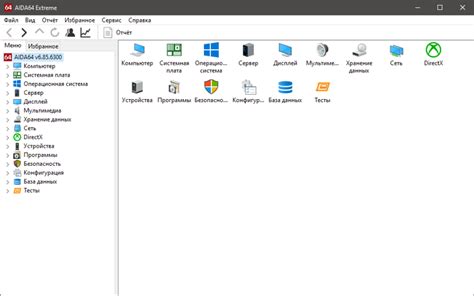
Чтобы ваш iPad работал наивысшей эффективностью и без сбоев, следуйте этим рекомендациям:
1. Всегда обновляйте программное обеспечение до последней версии. Apple регулярно выпускает обновления, исправляющие ошибки и улучшающие производительность устройства. Проверьте наличие обновлений в разделе "Настройки" и установите их при необходимости.
2. Не устанавливайте приложения из непроверенных источников. Приложения из App Store проходят проверку безопасности и качества, в то время как приложения из других источников могут содержать вирусы или вредоносный код, что может нанести ущерб вашему устройству. Будьте бдительны и загружайте приложения только из официального магазина.
3. Освободите место на устройстве. Заполненный накопитель может замедлить работу iPad. Удалите ненужные приложения, фотографии и видео, чтобы освободить дополнительное место. Также можно воспользоваться облачным хранилищем или внешним накопителем для хранения своих данных.
4. Ограничьте фоновые процессы. Некоторые приложения продолжают работать в фоновом режиме даже после закрытия. Ограничьте фоновые обновления для приложений, которые вам необходимы, чтобы сэкономить энергию и ресурсы устройства.
5. Выключите ненужные функции. Выключите Bluetooth, Wi-Fi и мобильную связь при их неиспользовании, чтобы продлить время работы устройства.
6. Защитите устройство паролем или Touch ID. Настройте пароль или Touch ID для защиты вашего iPad от несанкционированного доступа. Это поможет сохранить ваши данные и личную информацию в безопасности, даже если устройство потеряется или будет украдено.
Следуя этим рекомендациям, вы можете обеспечить оптимальную работу вашего нового iPad и продлить его срок службы.
Настройка безопасности и личных настроек на айпаде

При настройке нового iPad важно обеспечить высокий уровень безопасности и настроек для комфортного использования устройства. В этом разделе мы рассмотрим основные шаги для настройки безопасности и личных настроек на iPad.
1. Обновите операционную систему. Установите последнюю версию операционной системы iOS для обеспечения безопасности устройства и доступа к последним функциям.
2. Установите пароль и Touch ID. Настройте пароль и включите функцию Touch ID для защиты от несанкционированного доступа и разблокировки айпада с помощью отпечатка пальца.
3. Настройка облака и резервного копирования. Используйте iCloud для хранения данных и автоматического резервного копирования. Настройте резервное копирование для сохранения информации в случае повреждения устройства.
4. Управление правами доступа приложений. Обратите внимание на запрошенные разрешения при установке приложений. Если не согласны с ними, откажитесь от установки или измените права доступа в настройках айпада.
5. Включение двухэтапной аутентификации. Для улучшения безопасности аккаунта Apple рекомендуется включить двухэтапную аутентификацию. Это добавит дополнительный слой защиты, требуя ввода кода, отправленного на ваше доверенное устройство или номер.
6. Управление приватностью данных. В настройках iPad можно управлять доступом приложений к личным данным, таким как локация, календарь, контакты и другие. Настройте параметры в соответствии с вашими предпочтениями и уровнем защиты.
7. Установка виртуальной частной сети (VPN). Чтобы обеспечить безопасное подключение к интернету и защитить свои данные, установите и настройте VPN. Это позволит шифровать ваше соединение и обеспечить анонимность в сети.
8. Блокировка нежелательных контактов и рекламы. В настройках iPad добавьте нежелательные контакты в черный список, чтобы блокировать нежелательные вызовы и сообщения. Также можно блокировать рекламу в Safari для более приятного и безопасного использования интернета.
9. Управление уведомлениями. Настройте уведомления в соответствии с вашими предпочтениями.
Вы можете разрешить или запретить уведомления для каждого приложения на айпаде, чтобы предотвратить отвлечение и обеспечить конфиденциальность.
10. Установка антивирусного программного обеспечения. Дополнительно обеспечьте безопасность айпада, установив антивирусное программное обеспечение.
Это поможет обнаружить и удалить вредоносные программы и защитить ваше устройство от потенциальных угроз.
Следуя этим рекомендациям, вы сможете настроить безопасность и личные настройки на айпаде в соответствии с вашими потребностями и предпочтениями.
Не забывайте обновлять систему и приложения, чтобы быть в безопасности и получать все новые функции и исправления.